Clàr-innse
Tha DNS (Seirbheis Ainm Domain) na adhbhar cudromach airson leigeil leat tadhal air làrach-lìn air a’ bhrabhsair. Nuair a dh’ fheuchas tu ri làrach-lìn sam bith fhosgladh sa bhrobhsair, gheibh e cothrom air an DNS an-toiseach, agus an uairsin faodar làrach-lìn a luchdachadh.
Uaireannan, bidh bacadh air a’ phròiseas seo, agus tòisichidh e a’ sealltainn mearachd “DNS Server Not Responding ,” a tha a’ comharrachadh nach eil am frithealaiche DNS a’ freagairt ris an iarrtas a chaidh a dhèanamh airson cothrom fhaighinn air an làrach-lìn.
Faodaidh diofar adhbharan a bhith ann airson mearachd an fhrithealaiche DNS, agus airson na fuasglaidhean feumail is sìmplidh a tha glè eadar-dhealaichte a cheartachadh.
Faodaidh tu iad sin fheuchainn leat fhèin gun fheum air eòlas teignigeach no eòlas sam bith agus fuasgladh fhaighinn air cùis an fhrithealaiche DNS.
Chan eil DNS Server a’ freagairt: Mar a nì thu càradh?
Seo na fuasglaidhean làidir gus a’ chùis DNS Server Gun a bhith a’ freagairt air an Windows 10 laptop no deasg a chàradh:
#1. Feuch ri Brabhsair sam bith eile a chleachdadh
Gus a’ chùis seo fhuasgladh, is e an ceum seo am fear bunaiteach. An toiseach, feumaidh tu an ceangal DNS a dhearbhadh, agus ma dh ’obraicheas seo, thèid an duilgheadas a cheartachadh mar phìos cèic. Chan eil agad ach brobhsair eile fhosgladh agus feuchainn ris a’ cheangal eadar-lìn fhosgladh le bhith a’ fosgladh làrach-lìn.
Mar eisimpleir, mas e Google Chrome am brabhsair bunaiteach as fheàrr leat, tadhail air an duilleag-lìn o Opera no Mozilla Firefox .
Ghabh thu a’ chùis ma tha am brabhsair ùr ag obair gu math agus ma tha anceangal lìonraidh a' freagairt air Windows 10.
Ma tha an làrach-lìn a' fosgladh is an lìonra ag obair gu math, 's ann leis a' bhrabhsair bunaiteach a tha an duilgheadas. An dara cuid feumaidh e a bhith air ùrachadh dhan tionndadh as ùire, no feumaidh tu an aon rud a dhì-stàladh agus an uair sin ath-stàladh.
#2. Boot Windows 10 Ann am Modh Sàbhailte
Faodaidh duilgheadas “DNS Server Not Responding” a bhith mar thoradh air giùlan mì-àbhaisteach an t-siostam obrachaidh. Gus faighinn a-mach an e seo as coireach ris a’ chùis, feuch ris a’ choimpiutair agad ath-thòiseachadh ann am modh sàbhailte. Seo am pròiseas ceum air cheum airson sin a dhèanamh:
Ceum 1: Rach gu Power Option
Briog air a’ phutan Windows air a’ choimpiutair no brùth air an iuchair Windows air am meur-chlàr. Lorgaidh tu an ìomhaigh cumhachd anns an oisean gu h-ìosal air an taobh chlì. Bhiodh e na chuideachadh nam biodh tu a’ cnagadh air a’ phutan cumhachd gus faighinn gu roghainnean eile.
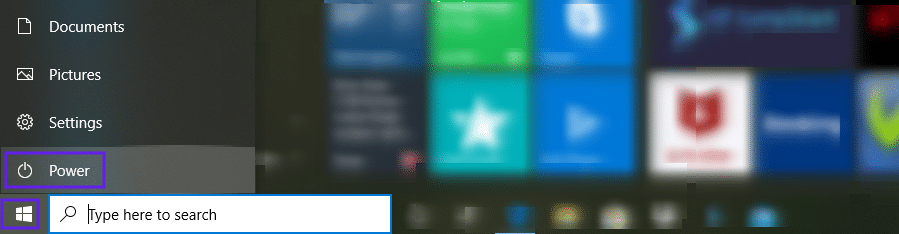
Ceum 2: Tagh an coimpiutair agad ath-thòiseachadh
Aon uair ‘s gu bheil thu a’ cnagadh air a’ phutan cumhachd, bidh roghainn ann airson siostam Windows ath-thòiseachadh. Gu dearbh, mar airson ath-thòiseachadh àbhaisteach, dh'fheumadh tu an aon rud a thaghadh. Ach, leis gu bheil sinn a’ tòiseachadh air an t-siostam ann am modh sàbhailte, cùm “Shift Key” agus brùth air an roghainn Ath-thòisich.

Ceum 3: Trioblaidean & Cuir a-steach Modh Sàbhailte
Às deidh an ath-thòiseachadh, thèid uinneag ùr fhosgladh. Tagh Troubleshoot >> Adhartach.
Fo na roghainnean roghainnean adhartach, tagh Start-Up Settings >> Ath-thòisich. An uairsin, tagh “ Dèan comas air Modh Sàbhailte ” no “ Dèan comas air SàbhailteModh Le Lìonrachadh ” bho na roghainnean ùra.
Sin e. Bhiodh an coimpiutair agad air a dhol a-steach don mhodh sàbhailte gu soirbheachail.
A-nis, fosgail am brabhsair is feuch ris an làrach-lìn fhaighinn a-rithist. A-rithist, ma tha an ceangal eadar-lìn ag obrachadh ceart, bu chòir gur e bathar-bog no prògram treas-phàrtaidh an t-adhbhar airson nach eil wi-fi ann agus bu chòir a thoirt air falbh.
Ann an diofar chùisean, thathas a’ faighinn a-mach gur e an Antivirus an coire airson an lìonraidh seo duilgheadas ceangail.
#3. Cuir à comas am balla-teine no an Antivirus (Gun a bhith maireannach)
Chan eil atharrachadh eadar na brobhsairean agus am modh sàbhailte ag obair dhut, agus chan eil am frithealaiche DNS a’ freagairt Windows 10 fhathast? Uill, seo sinn le fuasgladh eile air an liosta.
A-nis, feumaidh tu am balla-teine a chur à comas rè ùine gus fuasgladh fhaighinn air duilgheadas ceangail an lìonraidh.
'S e prìomh obair a' bhalla-teine no bathar-bog Antivirus gus siostam Windows a dhìon. Ach, fhad 'sa tha iad a' dèanamh an cuid obrach, faodaidh iad tòiseachadh a 'cur bacadh air an lìonra. Chaidh an duilgheadas seo a thoirt fa-near ann an diofar chùisean.
Mar a chuireas tu am balla-teine air falbh san t-siostam agad?
Seo am pròiseas gus am Balla-teine a chur à comas Windows 10:
Rach gu Pannal Smachd >> Tèarainteachd & cumail suas>> Tèarainteachd Windows >> Dìon Bhìoras >> Stiùirich roghainnean >> Balla-teine & Dìon Lìonra
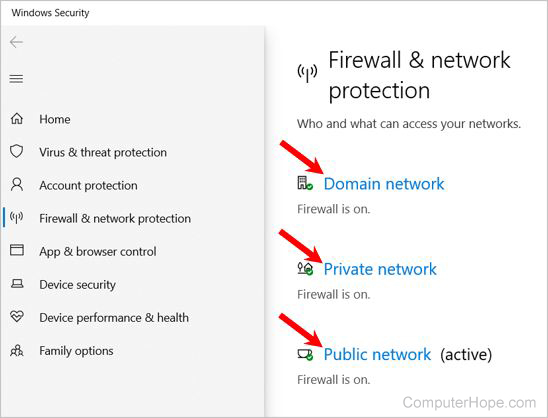
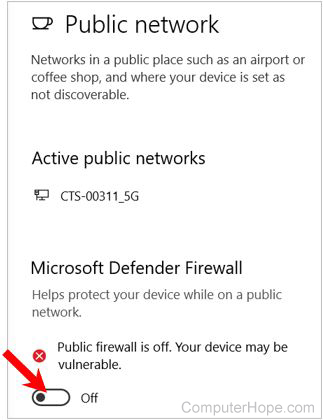
Cuir dheth am balla-teine ann an siostam Windows agus rach a-rithist chun bhrobhsair gus sùil a thoirt air an làrach-lìn. Ma tha anlàrach-lìn a’ fosgladh agus tha ceanglaichean lìonra air leth math, is e am bathar-bog antivirus an neach a chruthaicheas duilgheadas. Dèan cinnteach gun atharraich thu am prògram antivirus no atharraich na roghainnean.
Air eagal ’s nach tèid an duilgheadas a cheartachadh leis a’ phròiseas seo, ath-ghnìomhachd am balla-theine is feuch fear eile.
#4. Feuch an cuir thu à comas Ceanglaichean Àrd-sgoile
Cha do dh’obraich cur às don bhalla-theine? Seo aon fhuasgladh nas làidire gus an duilgheadas “DNS Server Not Responding” a chasg.”
Bhiodh e na chuideachadh nan cuireadh tu à comas na ceanglaichean àrd-sgoile eile ann an siostam Windows ach an tè air a bheil thu ag obair. Gus na ceanglaichean seòladh lìonraidh a dhearbhadh is a chur à comas, seo am pròiseas:
Rach gu Pannal Smachd >> Lìonra & Eadar-lìon >> Ceanglaichean lìonra. 'S urrainn dhut cuideachd ceanglaichean lìonraidh a lorg sa bhogsa-rannsachaidh
Faic cuideachd: Mar a nì thu rèiteachadh: Duilgheadas le Adaptor gun uèir?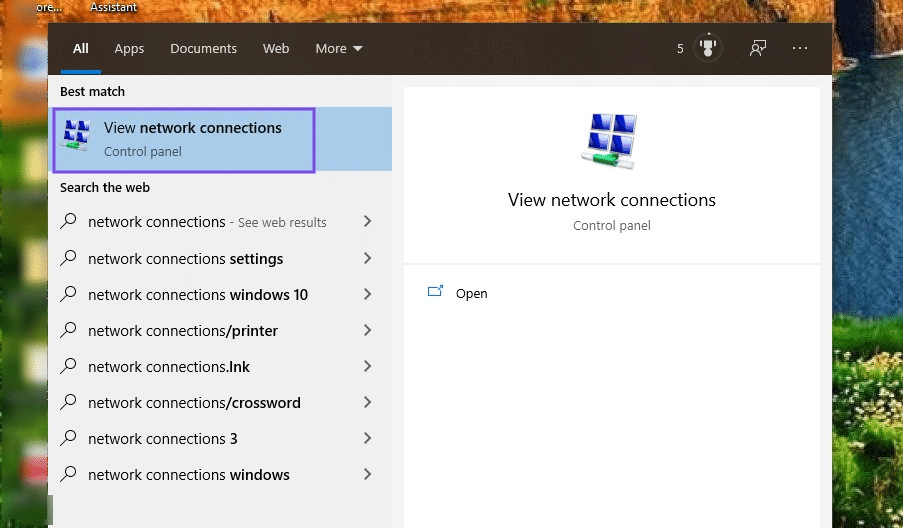
Thoir sùil air a h-uile ceangal gnìomhach is neo-ghnìomhach an sin. Bidh crois dhearg (x) air a samhlachadh air na lìonraidhean co-cheangailte ach nach eil i air a cleachdadh leis an t-siostam.
Bidh iad sin uile fo na ceanglaichean àrd-sgoile agus feumar a chur à comas. Gus an aon rud a dhèanamh, dèan briogadh deas air lìonra na h-àrd-sgoile agus tagh an roghainn Disable.
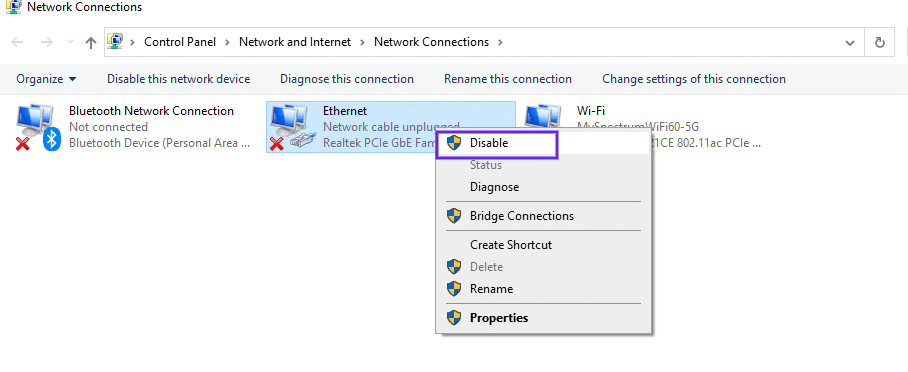
Dèan ath-aithris air a' phròiseas seo airson a h-uile lìonra àrd-sgoile eile a tha ri làimh. Nuair a bhios tu deiseil, tha an t-àm ann faighinn a-mach a bheil am frithealaiche DNS nach eil a’ freagairt mearachd air a rèiteach ann Windows 10 no nach eil.
> Ath-thòisich am brabhsair agus tadhail air an làrach-lìn a-rithist. Ma dh’ obraicheas e, tha thu air am faidhle a chàradhDuilgheadas frithealaiche DNS. Ge-tà, ma ghabhas a' mhearachd freagairt air Windows ath-aithris fhathast, chan eil am frithealaiche DNS a' freagairt fhathast.#5. Feuch ri ath-thòiseachadh an router agad
Faodaidh firmware an router a bhith na adhbhar air cùl “DNS Server Not Responding”. 'S urrainn dhut feuchainn ris an draibhear adapters lìonraidh agus an router ath-thòiseachadh gus seòladh an fhrithealaiche DNS a chàradh.
Nuair a nì thu an ath-thòiseachadh, bhiodh an tasgadan DNS nach eileas ag iarraidh air an aon rud a thoirt air falbh. Mar sin faodaidh seo fuasgladh fhaighinn air a’ chùis an-seo.
Ach, ann an cuid de chùisean, feumar an router ath-thòiseachadh gus an lìonra agad ùrachadh. Mar sin, cha bhi ath-thòiseachadh sìmplidh èifeachdach.
Thoir air falbh na h-innealan-atharrachaidh lìonra bhon mhodem agus ath-phlug iad a-rithist gus cumhachd a thoirt air ais. Bu chòir dhut dèanamh cinnteach gun cùm thu beàrn 30 diog aig a' char as lugha eadar an dì-phlug agus an ath-phlug.
Ma gheibhear cothrom air an làrach-lìn air a' bhrabhsair, tha e soilleir nach eil am frithealaiche DNS a' freagairt a' mhearachd air a fuasgladh.
Gus am modem ath-thòiseachadh, brùth air a’ phutan cumhachd gus cumhachd a chuir dheth agus cumhachd air. Bu chòir beàrn ùine aon mhionaid a chumail eadar na ceumannan sin agus leigeil leis a’ cheangal a bhith air ath-stèidheachadh. Às dèidh sin, dèan cinnteach a bheil am frithealaiche DNS nach eil a' freagairt mearachd ann no nach eil.
#6. Atharraich am frithealaiche DNS
Atharrachadh am frithealaiche DNS bunaiteach air Windows 10 faodaidh coimpiutairean a bhith nam fuasgladh cuideachd air “DNS Server Not Responding”. Gus seo a dhèanamh, feumaidh tu Network Connections >> Seall Ceanglaichean Lìonra.
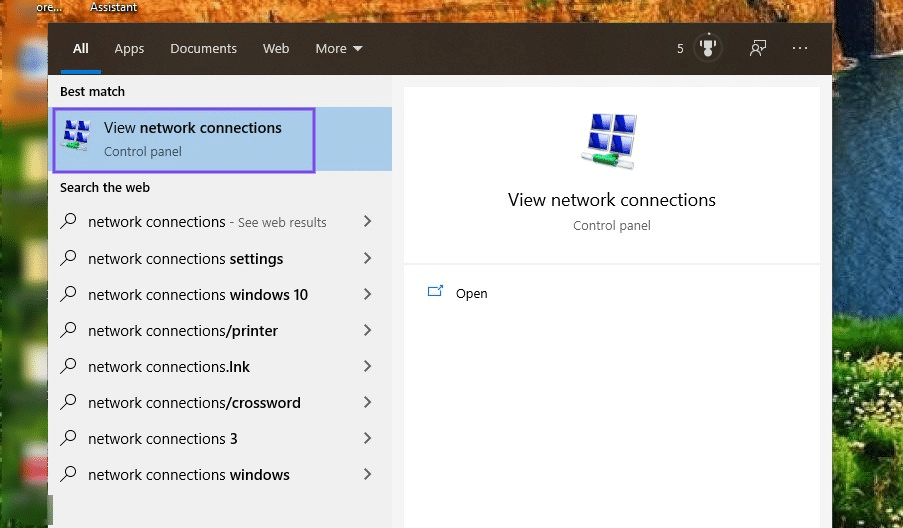
Faodaidh an taba seocuideachd faighinn thuige le bhith a’ sgrùdadh nan “Network Connections” san raon sgrùdaidh. Seallaidh e an roghainn “View Network Connections”.
Tagh an ceangal eadar-lìn (Wifi) a chleachdas siostam Windows an-dràsta agus faigh cothrom air roghainnean “Properties”. An ath rud, feumaidh tu briogadh deas air an roghainn Lìonra gun uèir.
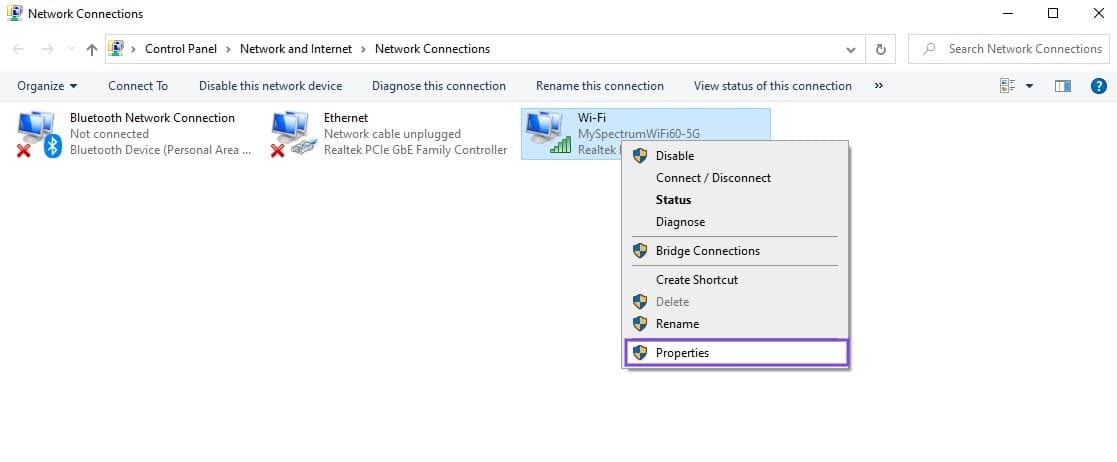
San ath uinneag, tagh Internet Protocol Version 4 (TCP/IPv4) agus tap air an roghainn feartan a tha ri fhaighinn an sin.
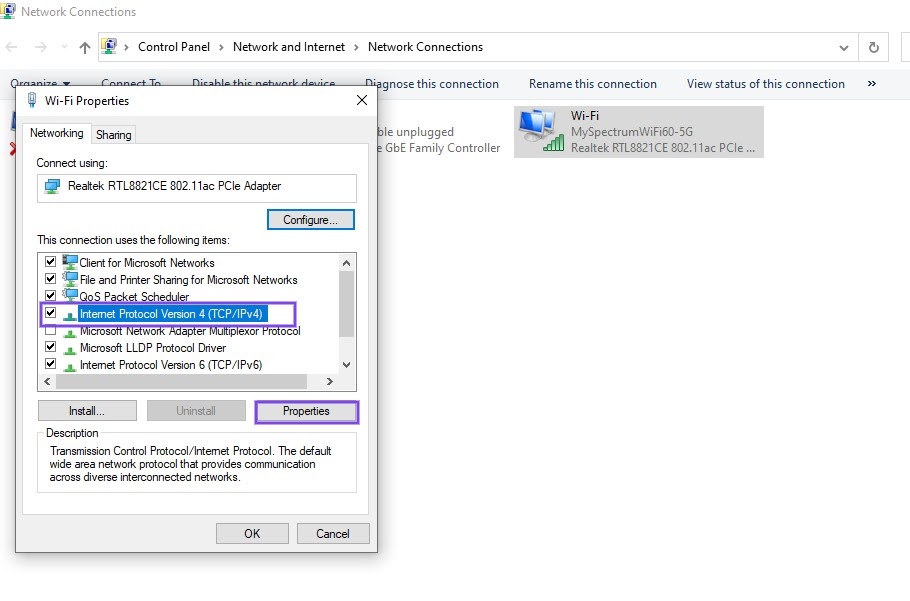
Air an ath-sgrìn, bidh cead agad na frithealaichean DNS a chur ris a làimh. Tagh an roghainn “Cleachd na seòlaidhean frithealaiche DNS a leanas” agus cuir a-steach frithealaiche DNS eile a tha thu airson atharrachadh leis an fhear bunaiteach. Briog air OK agus Cuir a-steach gus am mion-fhiosrachadh a chaidh a chur a-steach a shàbhaladh.

A-nis, gabhaidh am frithealaiche DNS eile àite an tè bunaiteach. Lean an aon phròiseas gus sgrùdadh a dhèanamh air fuasgladh mearachd an fhrithealaiche DNS. Fosgail am brabhsair lìn agus feuch ris an làrach-lìn fhosgladh a-rithist. Cha tig teachdaireachd mearachd an fhrithealaiche DNS goireas an-dràsta.
#7. Glan DNS Cache
Is e fuasgladh eile tasgadan an fhrithealaiche DNS a thoirt air falbh gus am frithealaiche DNS a chàradh. Seo na ceumannan gus an aon rud a dhèanamh gu sìmplidh:
Ceum 1: Cuir air bhog Command Prompt air an t-siostam agus ruith mar rianaire.
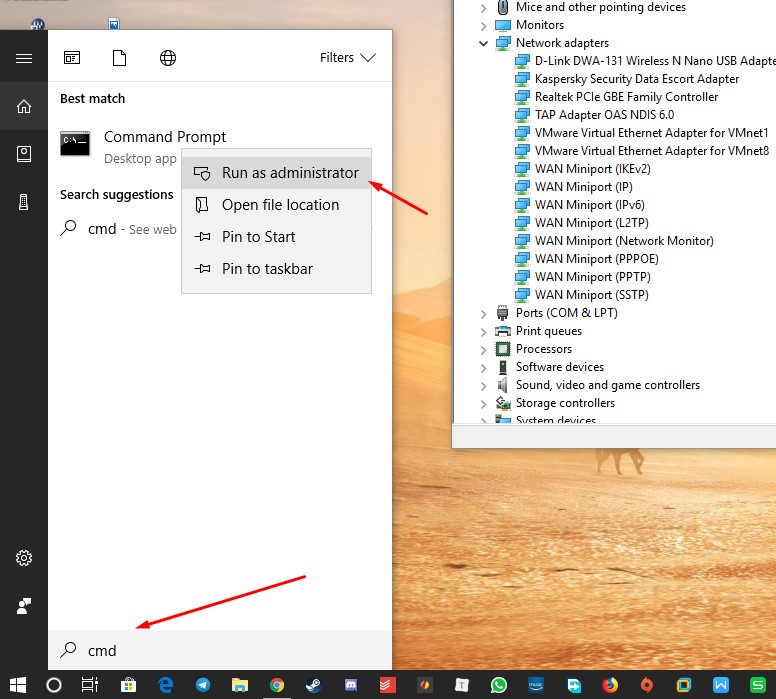
Ceum 2 : Sgrìobh na h-òrduighean gu h-ìosal mar a tha air an ainmeachadh gu h-ìosal agus ruith iad ann an Command Prompt.
ipconfig / flushdns
ipconfig /registerdns
ipconfig / releaseipconfig / renew
Sin agad e.Tha an tasgadan DNS air a ghlanadh gu soirbheachail, agus faodaidh tu an ceangal eadar-lìn a dhearbhadh a-nis. Fosgail am brabhsair is feuch ris an làrach-lìn fhosgladh.
#8. Ùraich Dràibhear Adaptor Lìonra
Is urrainn dhut an draibhear adapter lìonra ùrachadh le làimh air an Windows 10 laptop agus fuasgladh fhaighinn air a’ chùis. Seo na ceumannan gus an aon rud a dhèanamh:
Ceum 1: Brùth Windows + X air an t-siostam agus seòladh gu Manaidsear an inneal bhon liosta.
Ceum 2: Nuair a dh'fhosglas tu manaidsear an inneil, tagh an adapter lìonra agus dì-stàlaich an aon rud. Le briogadh deas, gheibh thu an roghainn bathar-bog dràibhear a sguabadh às agus an aon rud a dhì-stàladh.
Ceum 3: Às dèidh dhut na draibhearan a dhì-stàladh, ath-thòisich an siostam a-rithist. Thèid na draibhearan lìonra bunaiteach ùrachadh gu fèin-ghluasadach. Bu chòir dha seo fuasgladh fhaighinn air duilgheadas an fhrithealaiche DNS.
Co-dhùnadh
Chan eil am frithealaiche DNS a' freagairt an teachdaireachd-mhearachd a dh'fhaodadh a bhith uabhasach duilich oir thig e gu h-obann. Bha sinn a' dol a dh'fhaighinn cothrom air an làrach-lìn air a' bhrabhsair agus an àite sin thàinig mearachd seòladh an fhrithealaiche DNS gu crìch.
Faic cuideachd: Carson a tha mo Wifi a ’dol dhethFaodaidh na fuasglaidhean a chaidh a dheasbad gu h-àrd a bhith gu math èifeachdach gus cùis an fhrithealaiche DNS a chàradh agus do cheangal wifi a dhèanamh gnìomhach a-rithist. Cuideachd, thathar a' moladh an siostam ath-thòiseachadh an dèidh dhut gin de na fuasglaidhean a chaidh ainmeachadh fheuchainn agus an uairsin sùil a thoirt air a' cheangal eadar-lìn.
Tha sinn an dòchas gum bi an artaigil feumail dhut.


